Устанавливаем Home Assistant в Proxmox
Home Assistant — это свой собственный сервер умного дома, который поможет отвязать умный дом Xiaomi от облачного сервера, а также сделает возможность соединить разные эко-системы умных домов. К примеру, Xiaomi и Tuya.
На сайте разработчика Home Assistant есть возможность скачать готовый контейнер виртуальной машины. Контейнер qcow2 подойдет для того, чтобы использовать его с гипервизором Proxmox.
После загрузки файл заархивирован, его нужно разархивировать.
Загружаем контейнер на сервер
Загружаем любым удобным для вас способом в любое место сервера. Для этого можно использовать sftp. В примере ниже приведена команда загрузки файла контейнера на удаленный сервер командой scp:
scp haos_ova-7.6.qcow2 root@192.168.55.2:/root/
root@192.168.55.2's password:
haos_ova-7.2.qcow2 100% 823MB 11.1MB/s 01:14Создаем виртуальную машину с Home Assistant в Proxmox
Создаем стандартную виртуальную машину с UEFI загрузчиком. EFI-раздел должен быть обязательно. Для работы Home Assistant хватит 2 ядра и 2 Гб ОЗУ.
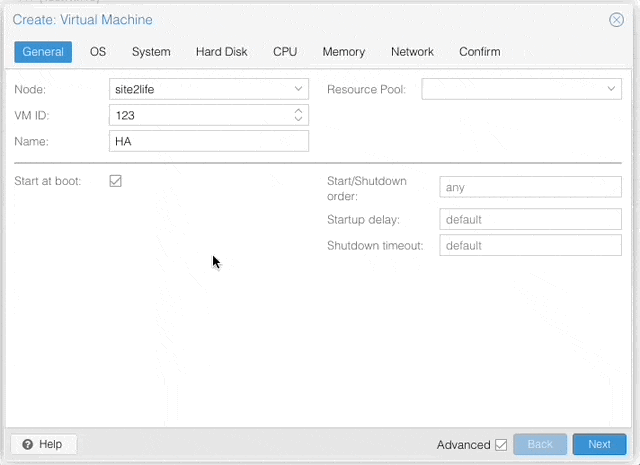
После создания жесткий диск стоит сразу удалить, так как он нам не понадобиться. Для этого делаем Detach и Remove.
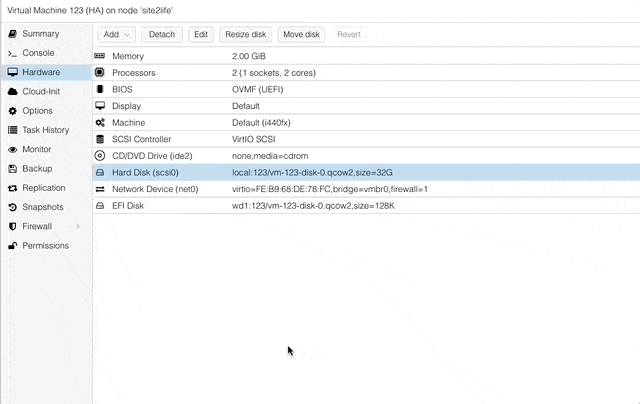
Импортируем скаченный контейнер
По умолчанию sudo на Proxmox не используется. Ниже приведен пример с этой командой, чтобы показать необходимость прав суперпользователя.
sudo qm importdisk 123 /home/adminway/haos_ova-7.6.qcow2 local-zfs --format qcow2
Successfully imported disk as 'unused0:local-zfs:vm-123-disk-1'Где:
- 103 — id-машины
- local-zfs — название хранилища, где разместить контейнер. В вашем случае может быть просто local
В web-интерфейсе Proxmox появится импортированный диск с названием Unused Disk 1 (диск 0 за efi)
Далее нам нужно кликнуть на новом жестком диске два раза и далее нажать Add:
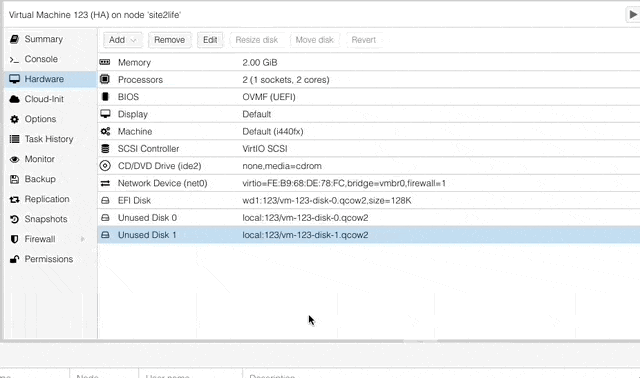
Proxmox автоматически не добавляет в порядок загрузки новый HDD, поэтому в разделе Options – Boot Order нужно отметить галкой наш жесткий диск и, если необходимо, убрать галочку с лишних пунктов.

Теги: умный дом и Home Assistant
